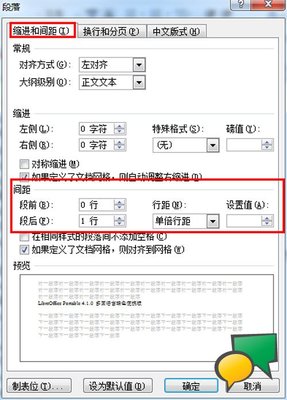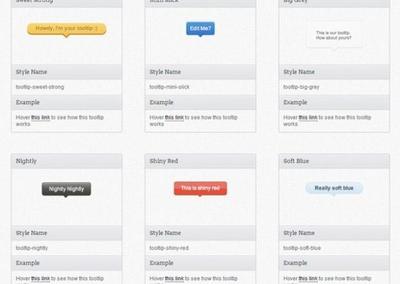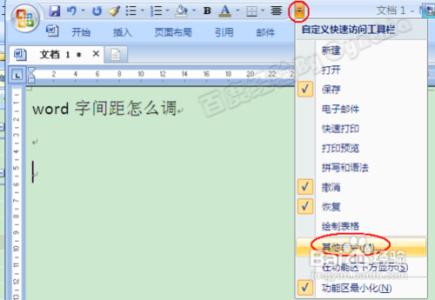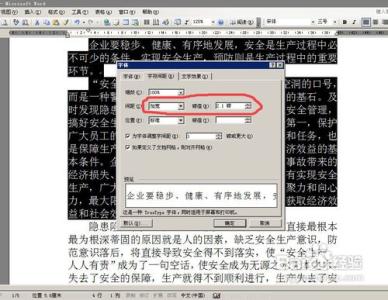office操作不难,每种操作几乎都有多种方法可以实惠,比如字符间距调整也是。但很多同学不知道有多种可用方法,在本文中会介绍很多的技巧,如果你知道的这些方法的话对你编辑工作能有很大的帮忙的。
Word2013字间距怎么调――工具/原料Word2013Word2013字间距怎么调――方法一 使用分散对齐
Word2013字间距怎么调 1、
先启动word2013,打开你需要设置格式的word文档:
Word2013字间距怎么调 2、
选择好你需要设置间距的文字、或段落:
Word2013字间距怎么调 3、
然后直接按键盘上的Ctrl+Shift+J组合键:
Word2013字间距怎么调 4、
在弹出的“调整宽度”对话框中设置“新文字宽度”:
Word2013字间距怎么调_word行距怎么设置
Word2013字间距怎么调 5、
设置好后单击“确定”按钮即可,所选中的文字间距已经按设置改变了:
Word2013字间距怎么调 6、
或者我们在选择好文字后,单击上面工具栏中的“段落”区域的“分散对齐”按钮:
Word2013字间距怎么调 7、
同样会弹出一个“调整宽度”的对话框,按需要设置即可:
Word2013字间距怎么调_word行距怎么设置
Word2013字间距怎么调――方法二 使用“字体”设置Word2013字间距怎么调 1、
在选择好文字后,按键盘上的Ctrl+D组合键:
Word2013字间距怎么调 2、
或者单击“字体”区域的“字体”三角形按钮:
Word2013字间距怎么调 3、
要弹出的“字体”对话框中切换到“高级”选项卡,单击“字符间距”中的“缩放”(技巧:大于100%是放大间距,小于100%是缩小间距。):
Word2013字间距怎么调_word行距怎么设置
Word2013字间距怎么调 4、
或者在“间距”中设置“加宽”还是“紧缩”:
Word2013字间距怎么调 5、
并设置后面的“磅值”:
Word2013字间距怎么调 6、
设置完成后直接单击“确定”按钮即可:
Word2013字间距怎么调_word行距怎么设置
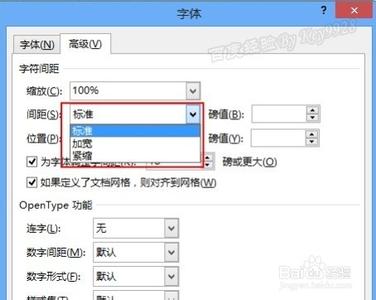
Word2013字间距怎么调――总结:
Word2013字间距怎么调 1、
从以上我们可以发现,使用“字体”对话框来调整字符间距可以实时预览设置的效果,而使用方法一的“分散对齐”来调整字符间距会比较快捷,但我们不能直接预览调整的字符间距效果,在未确定字符间距固定值的时候可能需要反复调整,所以这个时候可能比使用“字体”对话框来调整字符间距更慢了。
 爱华网
爱华网